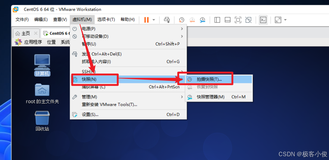1.获取Blog_mini源代码
有以下两种方式可以获取Blog_mini的源代码:
-
通过git的方式
-
通过Blog_mini项目主页下载
我们将介绍这两种方法,实际中,你只需要选择其中一种即可,我们推荐第一种方法。
(1)通过git获取源代码
-
首先确保你的系统已经安装了git版本控制系统:
|
1
2
|
[root@leaf ~]
# git --version
git version 1.7.1
|
-
如果还没有安装,请通过yum方式安装:
|
1
|
[root@leaf ~]
# yum install git
|
-
安装完成后,在用户目录中创建一个project的目录:
|
1
2
3
|
[root@leaf ~]
# mkdir project
[root@leaf ~]
# cd project
[root@leaf project]
#
|
-
从Blog_mini项目地址中克隆源代码:
|
1
|
[root@leaf project]
# git clone https://github.com/xpleaf/Blog_mini
|
如果网络情况良好的话,很快就可以把代码克隆下来。
-
查看Blog_mini的源代码目录结构:
|
1
2
3
4
5
|
[root@leaf project]
# cd Blog_mini/
[root@leaf Blog_mini]
# ls
app LICENSE migrations requirements
config.py manage.py Procfile requirements.txt
config.pyc manage.pyc README.md
|
(2)通过Blog_mini项目主页下载源代码
如果你想通过该方式获得Blog_mini的源码的,那么请最好在有GUI界面的操作系统中进行操作,比如你可以先在Windows或Mac或有GUI界面的Linux操作系统中下载下来,再把它传到我们的CentOS操作系统中。
-
进入项目主页:
https://github.com/xpleaf/Blog_mini
-
点击Download ZIP按钮
-
下载后的文件名应该是:Blog_mini-master.zip
下载完成后,将其解压缩并传到CentOS操作系统中即可,Blog_mini的源码目录结构下方式(1)的是一样的。
2.安装virtualenv
-
执行下面的命令安装即可:
|
1
|
[root@leaf Blog_mini]
# easy_install -i http://pypi.douban.com/simple virtualenv
|
CentOS上默认已经是安装了easy_install,如果还没有安装,请先安装easy_install.
3.创建虚拟环境venv
-
在Blog_mini目录下执行下面的命令:
|
1
2
3
|
[root@leaf Blog_mini]
# virtualenv venv
New python executable
in
/root/project/Blog_mini/venv/bin/python
Installing setuptools, pip, wheel...
done
.
|
-
可以在Blog_mini下看到生成了一个venv目录:
|
1
2
3
4
|
[root@leaf Blog_mini]
# ls
app LICENSE migrations requirements
config.py manage.py Procfile requirements.txt
config.pyc manage.pyc README.md venv
|
4.安装pip
-
执行如下命令:
|
1
|
[root@leaf Blog_mini]
# easy_install -i http://pypi.douban.com/simple pip
|
虽然在进行第3步操作的时候也会安装pip,但是有可能会不成功,所以这里还是要确保安装无误。
5.激活虚拟环境venv
-
在Blog_mini目录下:
|
1
2
|
[root@leaf Blog_mini]
# source venv/bin/activate
(venv) [root@leaf Blog_mini]
#
|
注意看提示符的改变。
6.安装Blog_mini需求文件
-
执行如下命令:
|
1
|
(venv) [root@leaf Blog_mini]
# pip install -r requirements/common.txt
|
因为这里要安装Blog_mini所需的一些扩展包,所以需要一定时间,当然如果网络良好的话,很快就可以安装完成。
来看这一步,除了数据库的配置以外,Blog_mini的全部需求环境已经搭建好了,接下来要完成下面的两个任何之一:
-
使用sqlite作为默认数据库来运行Blog_mini
-
使用MySQL作为默认数据库来运行Blog_mini
数据库的使用只需要使用其中一种即可。
如果你是新手,或者你只是想快速搭建好基于Blog_mini的博客网站,你可以选择第一种,因为这不需要你做任何的配置。
如果你对MySQL的安装与使用本身有比较多的了解,同时你也想获得更好的性能,可以选择第二种。
当然,下面我也会给出详细的使用方法。
7.使用sqlite作为默认数据库来运行Blog_mini
Python本身就自带了sqlite数据库,因此如果你要使用sqlite来作为默认数据库,你不需要做任何配置。
接下来要做的就是运行Blog_mini了。
-
生成Blog_mini所需要的系统默认数据,请在Blog_mini目录下执行下面的命令:
|
1
2
3
4
|
(venv) [root@leaf Blog_mini]
# python manage.py deploy product
INFO [alembic.runtime.migration] Context impl SQLiteImpl.
INFO [alembic.runtime.migration] Will assume non-transactional DDL.
INFO [alembic.runtime.migration] Running upgrade -> 051691f120e6, fit to MySQL
|
如果出现上面的提示就说明成功了!对于最后面出现的'fit to MySQL'大家不用觉得疑惑,这只是当时的一个备注,用来注明后面你要使用MySQL也是可以的,没有太大的意义。
-
查看生成的sqlite数据库:
|
1
2
3
4
|
(venv) [root@leaf Blog_mini]
# ls
app data.sqlite manage.pyc README.md venv
config.py LICENSE migrations requirements
config.pyc manage.py Procfile requirements.txt
|
可以看到多了一个data.sqlite文件,这个文件就是sqlite数据库文件!
-
运行Blog_mini:
|
1
2
3
4
5
|
(venv) [root@leaf Blog_mini]
# gunicorn manage:app
[2016-03-07 01:57:32 +0000] [7273] [INFO] Starting gunicorn 19.4.5
[2016-03-07 01:57:32 +0000] [7273] [INFO] Listening at: http:
//127
.0.0.1:8000 (7273)
[2016-03-07 01:57:32 +0000] [7273] [INFO] Using worker:
sync
[2016-03-07 01:57:32 +0000] [7278] [INFO] Booting worker with pid: 7278
|
上面的提示就说明Blog_mini已经成功运行了!不过这样的运行方式只能在本机以8000端口访问,如果你的CentOS操作系统本身没有GUI界面的话,你在本机也没有办法访问,所以我们可以用下面的方式运行。
-
以80端口运行Blog_mini:
|
1
2
3
4
5
|
(venv) [root@leaf Blog_mini]
# gunicorn -b 0.0.0.0:80 manage:app
[2016-03-07 02:01:46 +0000] [7317] [INFO] Starting gunicorn 19.4.5
[2016-03-07 02:01:46 +0000] [7317] [INFO] Listening at: http:
//0
.0.0.0:80 (7317)
[2016-03-07 02:01:46 +0000] [7317] [INFO] Using worker:
sync
[2016-03-07 02:01:46 +0000] [7322] [INFO] Booting worker with pid: 7322
|
这样的话:
-
如果你是在有公网IP地址的服务器部署Blog_mini的,只需要在互联网上任何一台主机的浏览器上输入你的公网IP地址,就可以访问Blog_mini了。
-
如果你只是在局域网上部署Blog_mini的,那么在局域网上的任何一台主机的浏览器上输入你这台主机的IP地址也是可以访问的了。
不过,如果无法访问的话,那可能是防火墙的问题,你可以先把防火墙关掉:
|
1
2
3
4
|
(venv) [root@leaf Blog_mini]
# /etc/init.d/iptables stop
iptables: Setting chains to policy ACCEPT: filter [ OK ]
iptables: Flushing firewall rules: [ OK ]
iptables: Unloading modules: [ OK ]
|
因为博主最开始是学网络工程出身的,所以大家如果在网络通信上遇到任何问题,都可以给我回复提问,我将一一解答。
到了这一步,你已经是成功地把Blog_mini的服务器部署好了,接下来你就可以运营你的个人博客网站了!Blog_mini功能强大,但使用非常简单,你可以参考博主关于Blog_mini介绍的博文来了解它的功能,当然你也可以自己探索,相信这对你来说都非常容易!
需要注意的是,Blog_mini支持后台管理(在主页底栏有'后台管理'登陆链接,点击即可进入登陆页面),下面是Blog_mini管理后台的默认账号密码:
-
账号:blog_mini@163.com
-
密码:blog_mini
提示:在部署完Blog_mini后,里面是没有任何数据的,如果你需要一定的数据来测试Blog_mini的功能,可以在完成上面的操作后执行下面的命令:
|
1
|
(venv) [root@leaf Blog_mini]
# python manage.py deploy test_data
|
这将会生成100篇博文和700条评论,同时还有博文分类和系统导航,以方便你验证Blog_mini的功能。
8.使用MySQL作为默认数据库来运行Blog_mini
(1)安装与配置MySQL
这一点继续第6步的操作,我们将使用MySQL数据库,在执行下面的步骤之前,请确保你的系统上已经安装并配置了MySQL数据库。如果你还没有安装,并且不知道怎么安装,可以有两种方法:
-
通过yum方式安装MySQL
-
通过源码的方式安装MySQL
第一种方法比较简单,不过博主也专门写了一篇博文来介绍使用yum安装MySQL的过程。可以查看这里的地址:《在CentOS上使用yum安装MySQL+安全优化》
第二种方法虽然步骤比较多,但是也很容易实现,博主为此写了一篇完整的博文,包括了完整安装与配置MySQL的详细方法和步骤:《在CentOS上源码安装MySQL+安装问题解决+安全优化》
新手可以直接使用第一种方法,当然觉得自己可以接受挑战的,也完全可以使用第二种方法!
MySQL的安装与配置完成之后,接着做下面的操作。
(2)安装Python的MySQL函数库
-
安装MySQL-python依赖函数库:
|
1
|
(venv) [root@leaf Blog_mini]
# yum install python-devel mysql-devel zlib-devel openssl-devel
|
-
安装MySQL-python:
|
1
2
3
4
5
|
(venv) [root@leaf Blog_mini]
# pip install MySQL-python
……
Successfully built MySQL-python
Installing collected packages: MySQL-python
Successfully installed MySQL-python-1.2.5
|
注意查看有没有安装成功的信息。
(3)为Blog_mini创建数据库
-
退出虚拟环境,回到用户主目录中:
|
1
2
3
|
(venv) [root@leaf Blog_mini]
# deactivate
[root@leaf Blog_mini]
# cd
[root@leaf ~]
#
|
-
登陆到MySQL数据库中(请先确保MySQL服务已经开启):
|
1
2
3
4
|
[root@leaf ~]
# mysql -u root -p
Enter password:
mysql>
|
-
为Blog_mini创建数据库:
|
1
2
3
4
5
6
7
8
9
10
11
12
|
mysql> create database blog_mini default character
set
utf8 collate utf8_general_ci;
Query OK, 1 row affected (0.00 sec)
mysql> show databases;
+--------------------+
| Database |
+--------------------+
| information_schema |
| blog_mini |
| mysql |
+--------------------+
3 rows
in
set
(0.00 sec)
|
这里我们创建了名为`blog_mini`的数据库,同时指定编码和字符集分别为utf8和utf8_general_ic。
(4)创建数据库路径环境变量
Blog_mini的源码中指定了读取环境变量DATABASE_URL来获取数据库的路径,因此我们要为系统设定一个名为DATABASE_URL的环境变量,并且指定值为MySQL数据库的路径。
-
设定系统环境变量:
|
1
|
[root@leaf ~]
# export DATABASE_URL=mysql://root:123456@127.0.0.1/blog_mini
|
这里指定了使用的数据库路径为:mysql://root:123456@127.0.0.1/blog_mini,其中123456是密码,其它也很容易知道。
-
验证系统环境变量:
|
1
2
|
[root@leaf ~]
# echo $DATABASE_URL
mysql:
//root
:123456@127.0.0.1
/blog_mini
|
有上面的输出即说明我们的设置没有问题。
(5)初始化Blog_mini系统默认数据
我们首先要初始化Blog_mini所需要的系统默认数据,以确保后面Blog_mini能够正确运行。
-
进入project/Blog_mini目录,初始化虚拟环境:
|
1
2
3
|
[root@leaf ~]
# cd project/Blog_mini/
[root@leaf Blog_mini]
# source venv/bin/activate
(venv) [root@leaf Blog_mini]
#
|
-
初始化Blog_mini系统默认数据:
|
1
2
3
4
|
(venv) [root@leaf Blog_mini]
# python manage.py deploy product
INFO [alembic.runtime.migration] Context impl MySQLImpl.
INFO [alembic.runtime.migration] Will assume non-transactional DDL.
INFO [alembic.runtime.migration] Running upgrade -> 051691f120e6, fit to MySQL
|
(6)运行Blog_mini
-
运行Blog_mini:
|
1
2
3
4
5
|
(venv) [root@leaf Blog_mini]
# gunicorn manage:app
[2016-03-07 01:57:32 +0000] [7273] [INFO] Starting gunicorn 19.4.5
[2016-03-07 01:57:32 +0000] [7273] [INFO] Listening at: http:
//127
.0.0.1:8000 (7273)
[2016-03-07 01:57:32 +0000] [7273] [INFO] Using worker:
sync
[2016-03-07 01:57:32 +0000] [7278] [INFO] Booting worker with pid: 7278
|
上面的提示就说明Blog_mini已经成功运行了!不过这样的运行方式只能在本机以8000端口访问,如果你的CentOS操作系统本身没有GUI界面的话,你在本机也没有办法访问,所以我们可以用下面的方式运行。
-
以80端口运行Blog_mini:
|
1
2
3
4
5
|
(venv) [root@leaf Blog_mini]
# gunicorn -b 0.0.0.0:80 manage:app
[2016-03-07 02:01:46 +0000] [7317] [INFO] Starting gunicorn 19.4.5
[2016-03-07 02:01:46 +0000] [7317] [INFO] Listening at: http:
//0
.0.0.0:80 (7317)
[2016-03-07 02:01:46 +0000] [7317] [INFO] Using worker:
sync
[2016-03-07 02:01:46 +0000] [7322] [INFO] Booting worker with pid: 7322
|
这样的话:
-
如果你是在有公网IP地址的服务器部署Blog_mini的,只需要在互联网上任何一台主机的浏览器上输入你的公网IP地址,就可以访问Blog_mini了。
-
如果你只是在局域网上部署Blog_mini的,那么在局域网上的任何一台主机的浏览器上输入你这台主机的IP地址也是可以访问的了。
不过,如果无法访问的话,那可能是防火墙的问题,你可以先把防火墙关掉:
|
1
2
3
4
|
(venv) [root@leaf Blog_mini]
# /etc/init.d/iptables stop
iptables: Setting chains to policy ACCEPT: filter [ OK ]
iptables: Flushing firewall rules: [ OK ]
iptables: Unloading modules: [ OK ]
|
因为博主最开始是学网络工程出身的,所以大家如果在网络通信上遇到任何问题,都可以给我回复提问,我将一一解答。
到了这一步,你已经是成功地把Blog_mini的服务器部署好了,接下来你就可以运营你的个人博客网站了!Blog_mini功能强大,但使用非常简单,你可以参考博主关于Blog_mini介绍的博文来了解它的功能,当然你也可以自己探索,相信这对你来说都非常容易!
需要注意的是,Blog_mini支持后台管理(在主页底栏有'后台管理'登陆链接,点击即可进入登陆页面),下面是Blog_mini管理后台的默认账号密码:
-
账号:blog_mini@163.com
-
密码:blog_mini
提示:在部署完Blog_mini后,里面是没有任何数据的,如果你需要一定的数据来测试Blog_mini的功能,可以在完成上面的操作后执行下面的命令:
|
1
|
(venv) [root@leaf Blog_mini]
# python manage.py deploy test_data
|
这将会生成100篇博文和700条评论,同时还有博文分类和系统导航,以方便你验证Blog_mini的功能。
在CentOS上部署Blog_mini的文档到这里就结束了,如果大家在部署的过程中出现什么问题,请在博文下面给我留言,我将尽最大努力帮助大家!谢谢大家!
本文转自 xpleaf 51CTO博客,原文链接:http://blog.51cto.com/xpleaf/1748629,如需转载请自行联系原作者